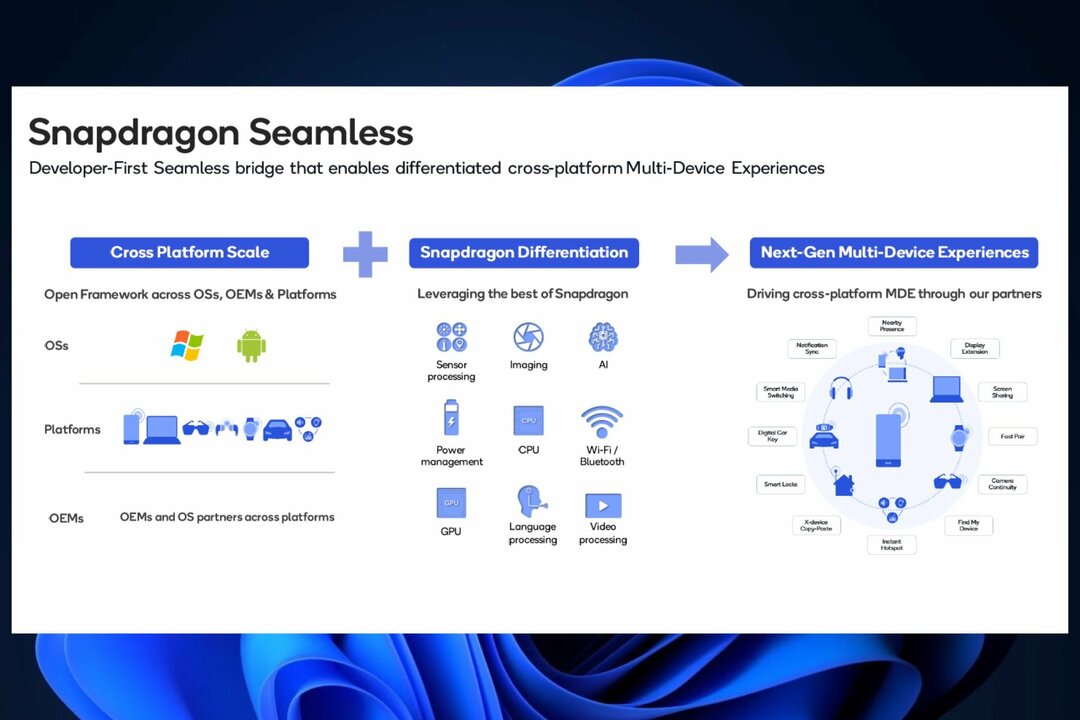Selle tõenäoline süüdlane on värskenduse vale installimine
- Windows Update'i tõrked võivad ilmneda nii pärast väiksemaid kui ka suuremaid OS-i värskendusi.
- Allolev juhend näitab, mida teha, kui käivitub Windows Update'i tõrge 9c48.
- Meil on spetsialiseerunud Windows Update Errors Hub täidetud sarnaste artiklitega.
- Kui vajate täiendavaid juhiseid, pöörduge meie poole Windows 10 vigade leht.
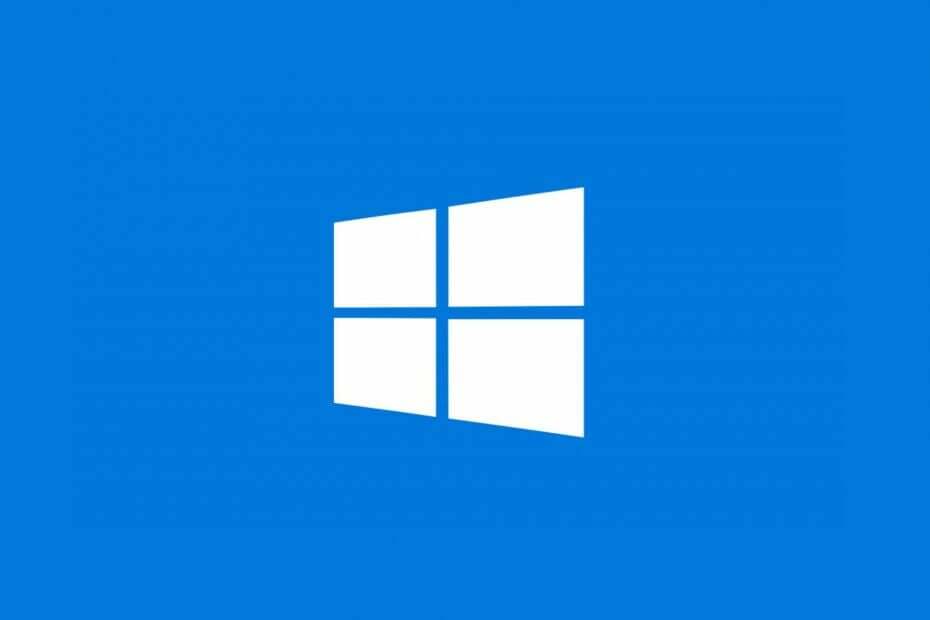
XINSTALLIMINE Klõpsates ALLALAADIMISE FAILIL
- Laadige alla Restoro PC Repair Tool mis on kaasas patenteeritud tehnoloogiatega (patent olemas siin).
- Klõpsake Alusta skannimist probleeme põhjustavate katkiste failide leidmiseks.
- Klõpsake Parandage kõik arvuti turvalisust ja jõudlust mõjutavate probleemide lahendamiseks.
- Restoro on alla laadinud 0 lugejad sel kuul.
Mõned kasutajad on Microsofti tugifoorumisse postitanud umbes Windowsi uuendus veakood 9c48. Sellel probleemil on veateade, mis ütleb:
Windows Update'is ilmnes tundmatu viga.
See tõrge võib ilmneda kasutajatel, kui nad proovivad installida konkreetseid värskendusi, mis võivad sageli olla Internet Exploreri või Edge'i jaoks. Kuigi viga 9c48 ei ole enam asjakohane toetamata Windows 7, võib see ilmneda ka operatsioonisüsteemides Windows 10 ja 8.1.
Kuidas parandada Windows Update'i viga 9c48?
1. Käivitage Windows Update'i tõrkeotsing
- Mõned kasutajad on öelnud, et Windows Update'i tõrkeotsing aitas parandada viga 9c48.
- Windows Update'i tõrkeotsija avamiseks vajutage Windowsi klahvi ja S korraga.
- Sisenema tõrkeotsing otsingu märksõnana.
- Klõpsake Windowsi värskenduse sätted, et avada aken, nagu alloleval hetktõmmisel.
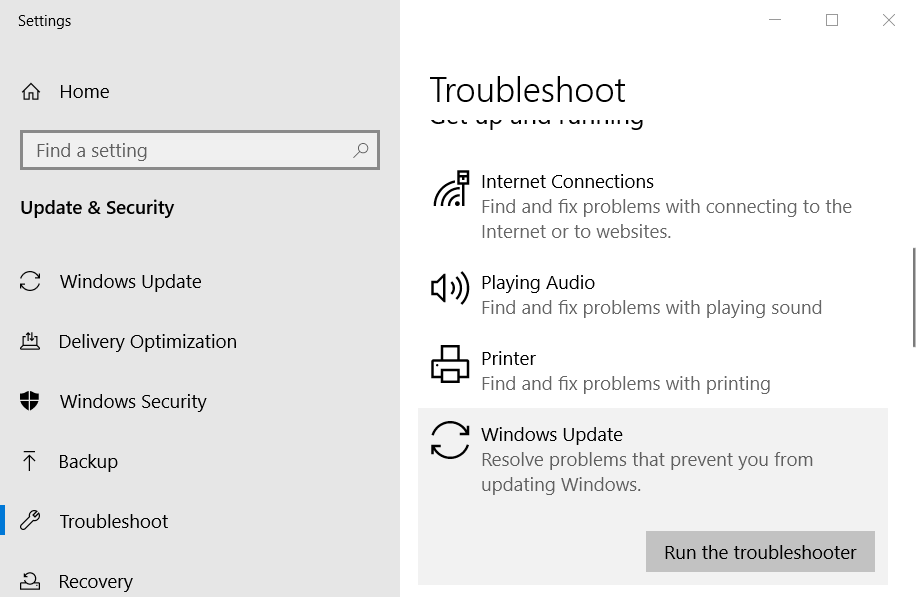
- Valige Windows Update ja seejärel klõpsake nuppu Käivitage see veaotsing nupp selle jaoks.
- Kui tõrkeotsing pakub võimalikku lahendust, klõpsake nuppu Rakendage see parandus valik.
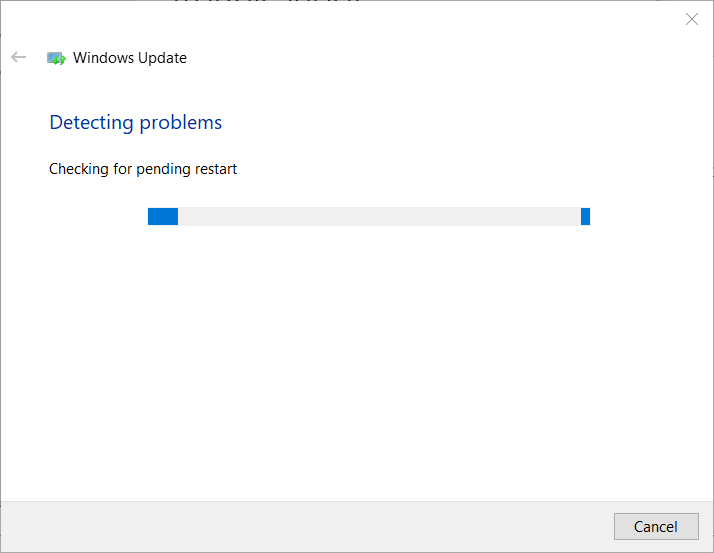
- Seejärel taaskäivitage oma laua- või sülearvuti.
2. Kontrollige Windowsi moodulite installijat
Viga 9c48 võib ilmneda, kui Windowsi moodulite installija pole lubatud.
- Et kontrollida, kas see teenus on lubatud, avage Käivita, vajutades Windowsi klahvi + R kiirklahvi.
- Teenuste akna avamiseks sisestage services.msc kastis Ava ja klõpsake Okei.
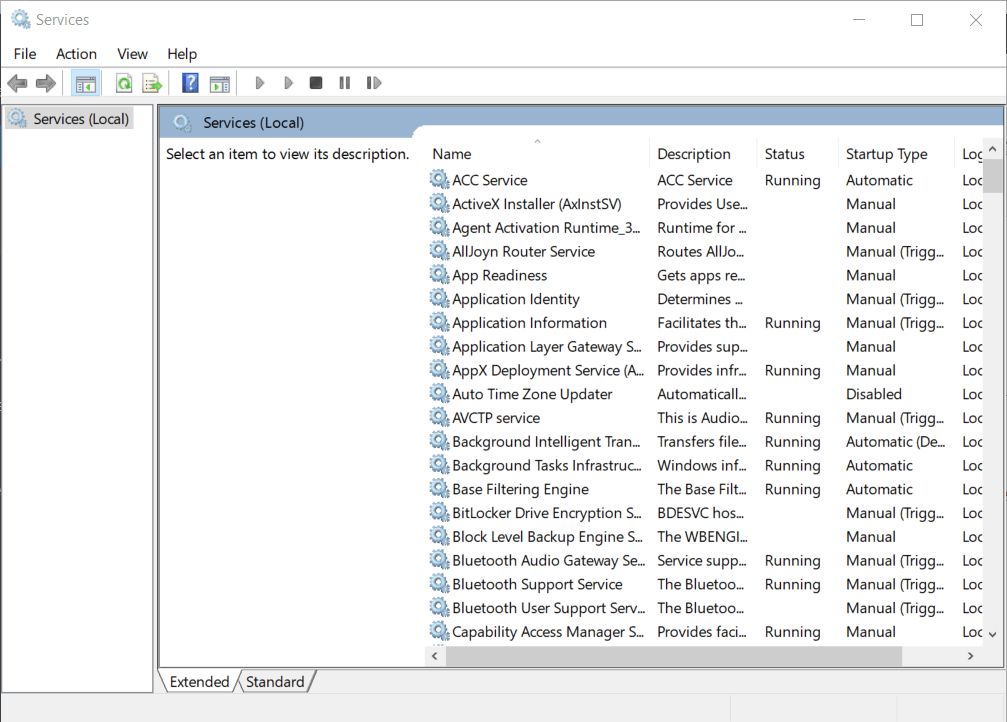
- Topeltklõpsake Windowsi moodulite installiprogrammi, et avada selle atribuutide aken.
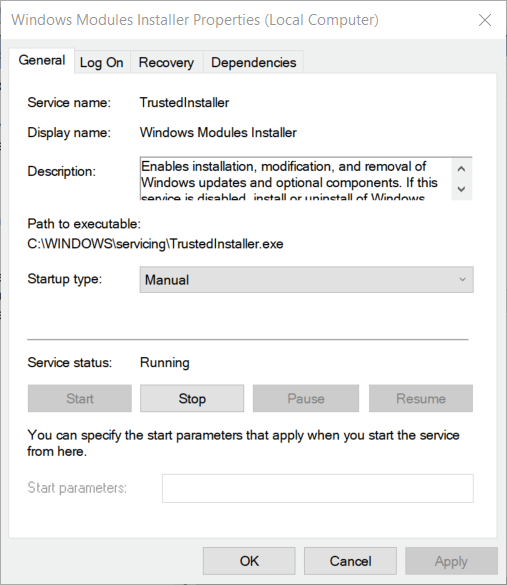
- Valige Automaatne suvand rippmenüüs Käivitustüüp.
- Klõpsake nuppu Rakenda nuppu.
- Valige Okei valik.
3. Desinstallige kolmanda osapoole viirusetõrjetarkvara
Kolmanda osapoole viirusetõrjetarkvara, nagu AVAST ja McAfee, võib põhjustada vea 9c48.
- Viirusetõrjeutiliidi desinstallimiseks käivitage tarvik Käivita.
- Sisend appwiz.cpl kastis Ava ja klõpsake nuppu Okei nuppu.
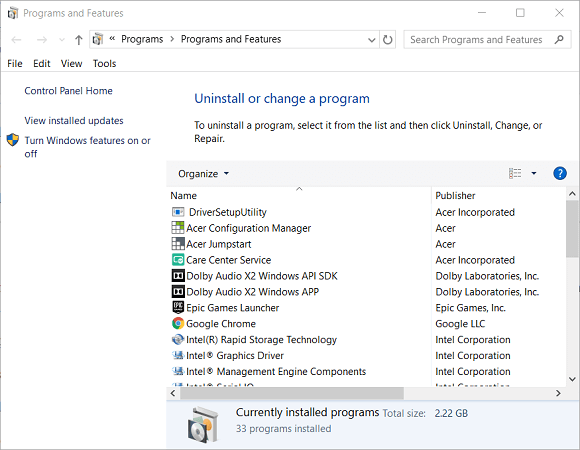
- Valige juhtpaneeli apletis Programmid ja funktsioonid oma viirusetõrjeutiliit.
- Klõpsake nuppu Desinstallige valik.
- Valige Jah kinnitamiseks ja seejärel läbige tarkvara desinstallimisviisard.
- Pärast viirusetõrjeutiliidi desinstallimist taaskäivitage Windows.
- Seejärel võib Windows Defender desinstallitud viirusetõrjetarkvara asendada, kui selle eemaldamine probleemi lahendab.
Enne viirusetõrjetarkvara desinstallimist saate selle keelata, et näha, kas see parandab värskenduse probleemi, paremklõpsates selle süsteemisalve ikoonil ja valides suvandi keelamine või väljalülitamine.
Kui see probleemi lahendab, desinstallige viirusetõrjeutiliit, nagu ülalpool kirjeldatud.
- 0x80245004 Windows Update'i tõrge: kuidas seda parandada
- 0x800f080a: kuidas seda Windowsi värskenduse tõrget kiiresti parandada
4. Windowsi tagasipööramine
Windows" Süsteemi taastamise utiliit võib parandada vea 9c48, kui teie laua- või sülearvuti sisaldab taastepunkti, mis on varasem kui ajaviga 9c48 alustas värskenduste peatamist.
- Esmalt käivitage lisaseade Run.
- Sisend rstrui tekstikastis Run ja klõpsake Okei süsteemitaaste avamiseks.
- Valige Valige mõni muu taastamine valik, kui System Restore kuvab selle sätte.
- Klõpsake Edasi et liikuda taastepunktide loendisse.
- Valige Kuva rohkem taastamistpunktid valik, kui Süsteemitaaste seda kuvab.
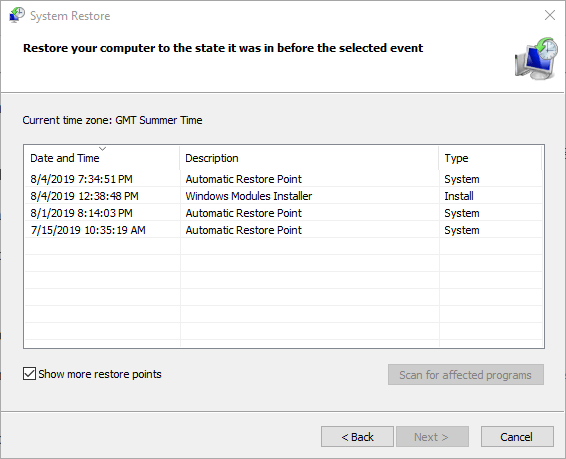
- Valige taastepunkt, mis taastab laua- või sülearvuti kuupäevani, mil viga 9c48 ei olnud teie sülearvutis või lauaarvutis probleem.
- Kui kahtlete, valige vanim taastepunkt.
- Teie tarkvara, mis installiti pärast valitud taastepunkti, kustutatakse.
- Et kontrollida, milline tarkvara eemaldatakse, klõpsake nuppu Otsige mõjutatud programme valik.
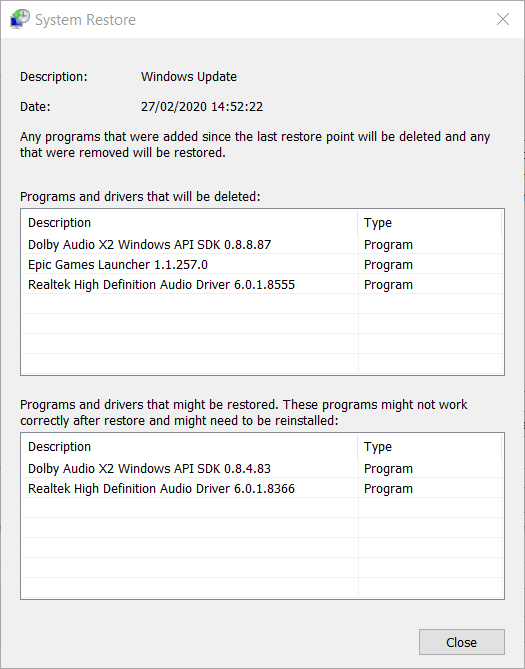
- Et kontrollida, milline tarkvara eemaldatakse, klõpsake nuppu Otsige mõjutatud programme valik.
- Klõpsake nuppu Edasi nuppu ja seejärel valige Lõpetama kinnitada.
Ülaltoodud lahendused võivad teie laua- või sülearvutis parandada Windows Update'i tõrkekoodi 9c48. Viimase abinõuna lähtestage Windows, kui ülaltoodud lahendused ei lahenda viga 9c48.
The Windows 10 tehaseseadetele lähtestamine postitus sisaldab lisateavet platvormi lähtestamise kohta.
Milline meie kontrollitud meetoditest aitas teil selle Windowsi värskenduse veaga toime tulla? Andke meile teada, jättes sõnumi allpool olevasse kommentaaride jaotisse.